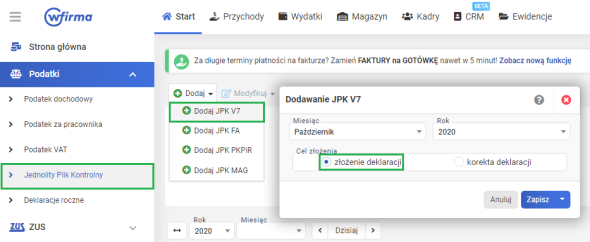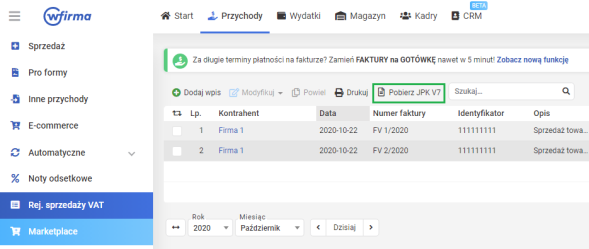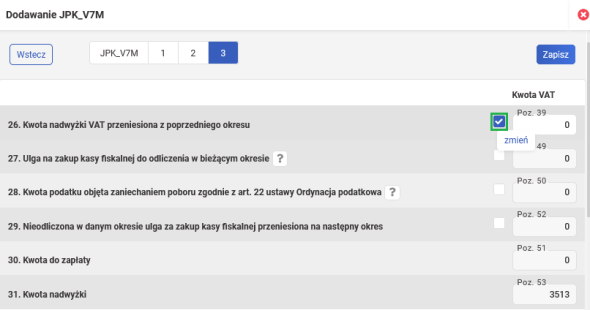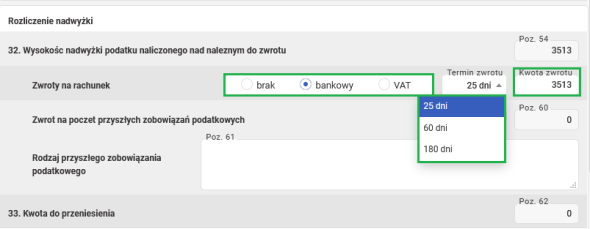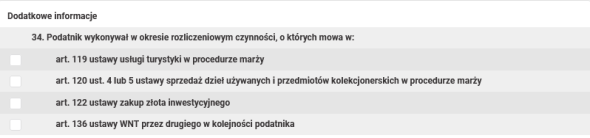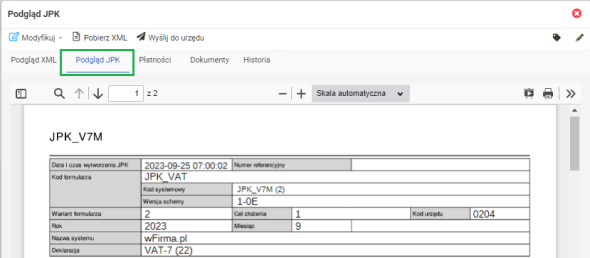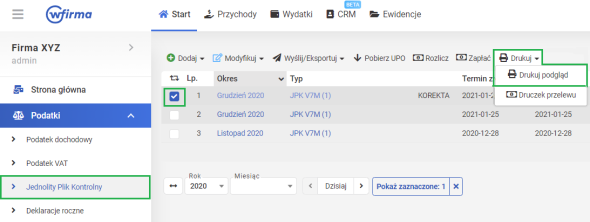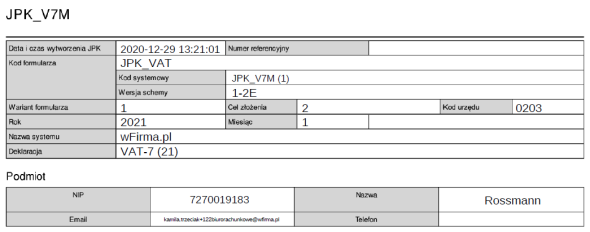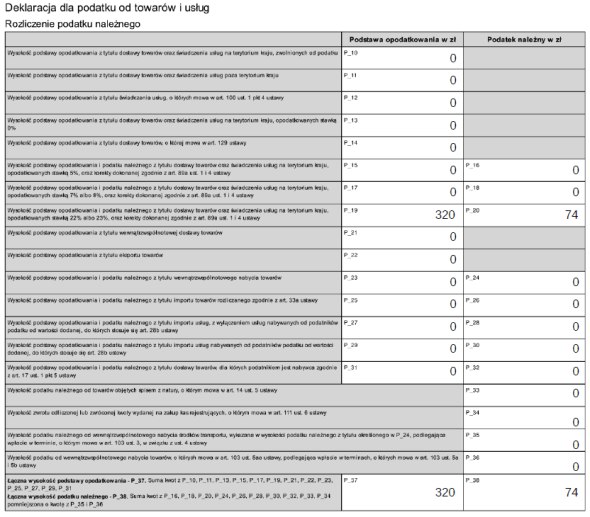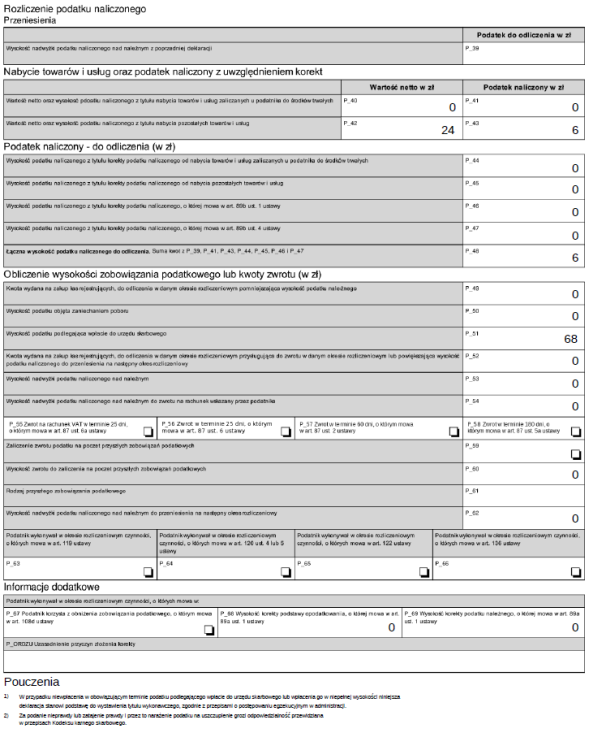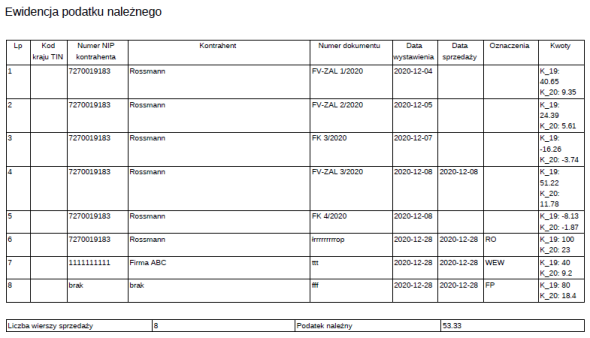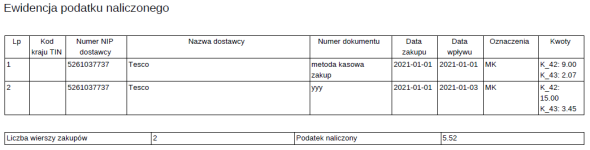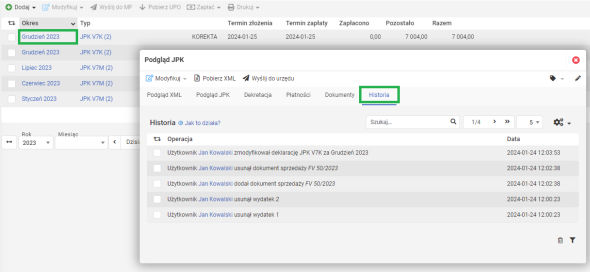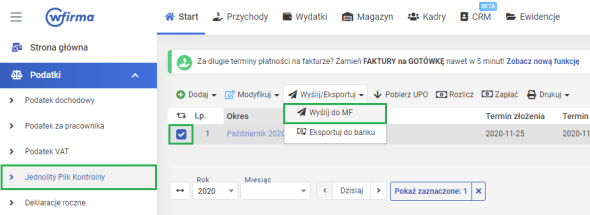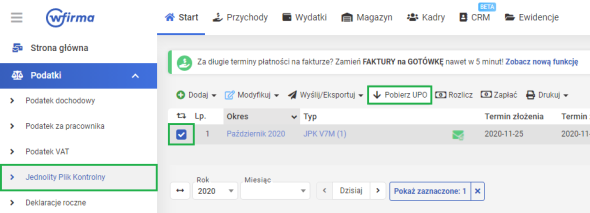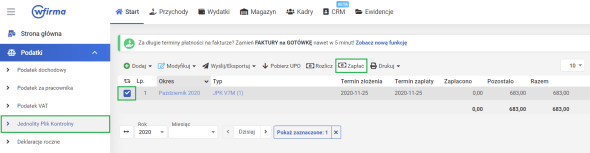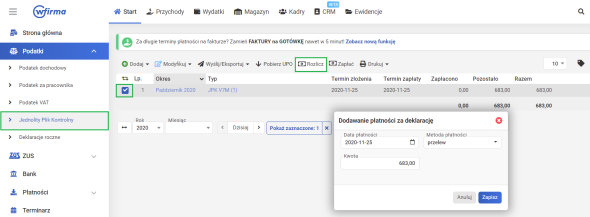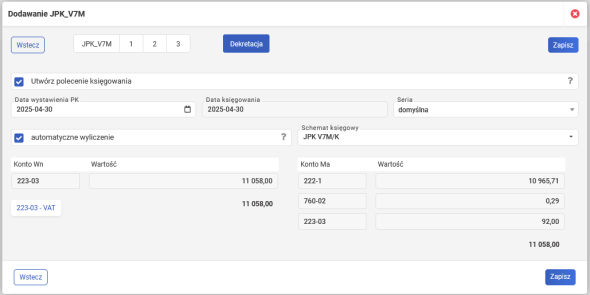Do końca września 2020 roku czynni podatnicy VAT mieli obowiązek wysyłania JPK VAT oraz deklaracji VAT. Natomiast od października 2020 roku oba formularze zostały zastąpione JPK V7M (rozliczenie miesięczne) oraz JPK V7K (rozliczenie kwartalne).
Komunikat Ministerstwa Finansów 10/2025
JPK V7 - kogo i od kiedy obowiązuje?
Nową strukturę JPK mają obowiązek składać czynni podatnicy VAT poczynając od okresu za październik 2020 roku. Podatnicy składają jeden z dwóch rodzajów plików JPK, w zależności od częstotliwości rozliczeń VAT:
JPK V7M – dla podatników rozliczających się miesięcznie,
JPK V7K – dla podatników rozliczających się kwartalnie.
Struktura JPK V7 składa się z dwóch części tj. części ewidencyjnej wzorowanej na pliku JPK VAT oraz deklaracyjnej zastępującej deklarację VAT-7 lub VAT-7K. Podatnicy rozliczający VAT w okresach miesięcznych, w JPK V7M wysyłają plik składający się zarówno z części ewidencyjnej jak i deklaracyjnej za rozliczany okres. Natomiast w przypadku rozliczeń kwartalnych, za dwa pierwsze miesiące kwartału, plik JPK V7K zawiera wyłącznie część ewidencyjną (odpowiednio za rozliczany okres), a za ostatni miesiąc kwartału zarówno część ewidencyjną (za rozliczany okres) jak i deklaracyjną (rozliczającą cały kwartał). JPK V7 należy sporządzić i wysłać do 25. dnia miesiąca kolejnego za miesiąc poprzedni.
JPK V7M - miesięczne rozliczenie podatku VAT w wfirma.pl
W przypadku miesięcznego rozliczenia podatku VAT, przedsiębiorca generuje JPK V7M za okresy miesięczne, w którym uzupełniana jest zarówno część ewidencyjna jak i deklaracyjna.
W celu wygenerowania JPK V7M należy przejść do zakładki: START » PODATKI » JEDNOLITY PLIK KONTROLNY » DODAJ » DODAJ JPK V7 i następnie wybrać odpowiedni okres, za który ma zostać sporządzony JPK.
JPK V7K - kwartalne rozliczenie podatku VAT w wfirma.pl
W przypadku kwartalnego rozliczenia podatku VAT, przedsiębiorca również generuje JPK V7 co miesiąc. Za dwa pierwsze miesiące kwartału, wykazywana jest w pliku wyłącznie część ewidencyjna za wybrany okres. Natomiast za ostatni miesiąc kwartału, część ewidencyjna dotyczy tylko ostatniego miesiąca kwartału, a część deklaracyjna całego kwartału (obejmuje wszystkie trzy miesiące).
W celu wygenerowania JPK V7K należy przejść do zakładki: START » PODATKI » JEDNOLITY PLIK KONTROLNY » DODAJ JPK V7 i następnie wybrać odpowiedni okres, za który ma zostać sporządzony JPK.
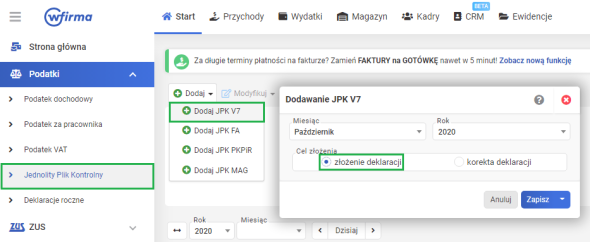
Generowanie JPK V7 w pakiecie "Fakturowanie"
Sporządzenie JPK V7 w pakiecie "Fakturowanie + Magazyn" możliwe jest po przejściu do zakładki: PRZYCHODY » REJESTR SPRZEDAŻY VAT i wybranie opcji POBIERZ JPK V7.
Modyfikacja generowanego pliku JPK V7
Część ewidencyjna JPK V7 automatycznie uzupełniana jest przez system na podstawie wprowadzanych dokumentów i nie ma możliwości wprowadzenia w niej zmian przy generowaniu JPK. Dlatego też po wybraniu odpowiedniego okresu i kliknięciu w opcję ZAPISZ:
w przypadku miesięcznego rozliczenia VAT system wyświetli okno podglądu i modyfikacji części ewidencyjnej za wybrany okres,
w przypadku kwartalnego rozliczenia VAT system wyświetli okno podglądu i modyfikacji części ewidencyjnej za cały kwartał tylko w przypadku gdy wybrany okres jest ostatnim miesiącem kwartału. W przeciwnym razie (wybrany zostanie jeden z dwóch pierwszych miesięcy kwartału) plik zostanie zapisany wyłącznie z uzupełnioną częścią ewidencyjną (nie wyświetli się dodatkowe okno).
W oknie dodawania JPK V7 na pierwszych dwóch stronach podatnik może zweryfikować wykaz transakcji ujętych w rejestrze VAT zakupu i sprzedaży. Na trzeciej stronie możliwe jest wprowadzenie / zmodyfikowanie dodatkowych informacji części deklaracyjnej, takich jak np. kwoty nadwyżki podatku VAT z poprzednich okresów (która zostanie uzupełniona automatycznie), ulgi na zakup kasy fiskalnej itp. W tym celu należy zaznaczyć pole ZMIEŃ obok wybranej pozycji. Wówczas pole z kwotą stanie się aktywne i możliwe jest uzupełnienie odpowiedniej wartości.
W przypadku gdy czynny podatnik VAT chce ubiegać się o zwrot nadwyżki podatku VAT naliczonego nad należnym, w części 32. uzupełnia odpowiedni rachunek, na który ma zostać zwrócona nadwyżka podatku oraz termin zwrotu.
W części 34. podatnik może także zaznaczyć dodatkowe informacje o wykonanych w danym okresie rozliczeniowym czynnościach.
Zakończenie procesu generowania pliku JPK V7 możliwe jest dopiero po potwierdzeniu zapoznania się ze strukturą pouczenia (poprzez zaznaczenie pola 36.) oraz kliknięcie opcji ZAPISZ.
Podgląd i wydruk wygenerowanego JPK V7
W celu weryfikacji wartości, oznaczeń rodzajów transakcji, dokumentów oraz kodów GTU, możliwy jest podgląd wygenerowanego JPK. W tym celu należy kliknąć na JPK a w oknie, które się pojawi przejść do podzakładki PODGLĄD JPK.
W systemie jest również możliwość wygenerowania podglądu pliku JPK V7 do pliku PDF. Aby wygenerować podgląd pliku JPK V7 należy w zakładce START » PODATKI » JEDNOLITY PLIK KONTROLNY zaznaczyć wygenerowany plik i wybrać z górnego menu opcję DRUKUJ » DRUKUJ PODGLĄD.
Wizualizacja pliku składa się z trzech części, z których każda przedstawia inny zakres danych.
Informacje o rodzaju pliku JPK_V7 i podmiocie sporządzającym
Pierwsza sekcja wizualizacji zawiera dane o rodzaju wysłanego pliku: czy jest to JPK_V7M czy JPK_V7K, jaki jest cel złożenia: 1 to zożenie pliku, 2 to jego korekta, za jaki okres plik jest sporządzony, kiedy i przez jaki podmiot.
Część deklaracyjna pliku JPK_V7 - podatek należny i naliczony
W kolejnej części wizualizacji wskazana jest część deklaracyjna pliku odnosząca się najpierw do podatku należnego- wskazując poszczególne rodzaje transakcji wraz z podstawą opodatkowania i kwotą podatku VAT:
Następnie w kolejnej sekcji znajdują się informacje o podatku naliczonym z tytułu nabyć środków trwałych i pozostałych nabyć, kwota do przeniesienia, terminy zwrotu nadwyżki VAT wskazane podczas sporządzania pliku, ewentualna kwota do zapłaty i struktury pouczenia. W przypadku korekty cześci deklaracyjnej wskazywane jest także pole uzasadnienia korekty.
Część ewidencyjna pliku JPK_V7
Ostatnia sekcja wizualizacji odnosi się do częśći ewidencyjnej pliku (podatek należny i podatek naliczony) i przedstawia dane dotyczące poszczególnych transakcji, wraz ze wskazaniem numeru dokumentu, kontrahenta i jego NIP-u, daty wystawienia, daty sprzedaży oraz rodzaje zastosowanych oznaczeń dotyczących zarówno GTU jak i rodzajów dokumentów oraz transakcji szczególnych.
Historia aktywności mających wpływ na nieaktualność JPK V7
W przypadku pojawienia się ikony o nieaktualności deklaracji użytkownik ma możliwość podglądu historii aktywności i zweryfikowania jakie zdarzenia spowodowały zmiany mające wpływ na nieaktualność pliku JPK V7.
Aby zweryfikować historię aktywności należy przejść do zakładki START » PODATKI » JEDNOLITY PLIK KONTROLNY, gdzie należy kliknąć w nazwę miesiąca, dla którego użytkownik chce zweryfikować historię aktywności. W nowo otwartym oknie należy kliknąć w podzakładkę HISTORIA, gdzie wyświetlone zostaną logi aktywności użytkownika, które miały wpływ na nieaktualność danej deklaracji.
W logach aktywności znajdują się informacje takie jak:
- który użytkownik wykonał daną operację,
- rodzaj zdarzenia,
- data wykonania.
Przygotowanie JPK V7 do wysyłki
Wysyłka wygenerowanego JPK V7 możliwa jest w zakładce: START » PODATKI » JEDNOLITY PLIK KONTROLNY, gdzie należy zaznaczyć wygenerowany plik i w górnym menu wybrać opcję WYŚLIJ/EKSPORTUJ » WYŚLIJ DO MF.
Następnie należy wybrać formę autoryzacji pliku JPK V7. Można ją wykonać:
za pomocą podpisu elektronicznego należącego do wFirma.pl – w tym przypadku konieczne jest złożenie do urzędu skarbowego formularza UPL-1, dokonanie weryfikacji firmy oraz aktywowanie usługi e-Deklaracje wraz z zakupem dodatku autoryzacji wysyłki JPK V7.
za pośrednictwem platformy ePUAP – jeżeli podatnik posiada profil zaufany;
podpisując przychodem – czyli wysyłka JPK bez podpisu elektronicznego za pomocą danych autoryzacyjnych, tj. pierwsze imię, nazwisko, identyfikator podatkowy (PESEL lub NIP), data urodzenia, kwota przychodu wskazana w zeznaniu rocznym składanym w poprzednim roku podatkowym.
JPK V7 – pobranie Urzędowego Poświadczenia Odbioru
Jeżeli wysyłka JPK V7 przebiegnie prawidłowo, obok pliku za dany okres w zakładce START » PODATKI » JEDNOLITY PLIK KONTROLNY pojawi się zielona ikona koperty. Wówczas możliwe jest pobranie UPO – Urzędowego Poświadczenia Odbioru. Aby było to możliwe, należy zaznaczyć plik na liście i z górnego menu wybrać opcję POBIERZ UPO.
JPK V7 zlecenie do zapłaty
Po wygenerowaniu pliku JPK V7 w tabeli w kolumnie RAZEM widoczna jest kwota podatku VAT którą przedsiębiorca ma obowiązek uregulować na swój mikrorachunek podatkowy. W przypadku, gdy z deklaracji JPK V7 wynika podatek do zapłaty, jego płatności można dokonać bezpośrednio z systemu. W tym celu należy przejść do zakładki: START » PODATKI » JEDNOLITY PLIK KONTROLNY, następnie zaznaczyć odpowiedni plik JPK V7 i wybrać opcję ZAPŁAĆ.
JPK V7 oznaczenie płatności
Po dokonaniu zapłaty podatku, należy dokonać rozliczenia JPK V7 w systemie. Aby było to możliwe w zakładce: START » PODATKI » JEDNOLITY PLIK KONTROLNY należy zaznaczyć plik JPK V7 i korzystając z opcji ROZLICZ wprowadzić datę i kwotę fatycznego dokonania zapłaty.
Dekretacja JPKV7
W przypadku pełnej księgowości do deklaracji JPKV7 dodana będzie zakładka dekretacja w której pojawi się zgodny z wcześniej wprowadzonym schematem dekret.
Jeżeli deklaracja zostanie pomyślnie wysłana (pojawi się zielona koperta) jej modyfikacja umożliwi jedynie modyfikację lub całkowite usunięcie dekretu do niej przypisanego.